
Wenn Sie die OneNote-Desktop-App verwenden (im Gegensatz zur OneNote-App aus dem Windows Store), gibt es eine nützliche Komfortfunktion, die Ihnen möglicherweise nicht bekannt ist, insbesondere wenn Sie gerade von Evernote Migration von Evernote auf OneNote migriert haben. Warum sollten Sie von Evernote zu OneNote migrieren? Warum sollten Sie der Meinung sein, dass Microsoft OneNote besser ist als Evernote? Oder vielleicht passt es einfach zu Ihrem Projektmanagement-Stil. So oder so können Sie alle Ihre Notizen ganz einfach von Evernote zu OneNote migrieren. Weiterlesen .
Es heißt die Symbolleiste für den Schnellzugriff und kann Ihr Leben erheblich vereinfachen.
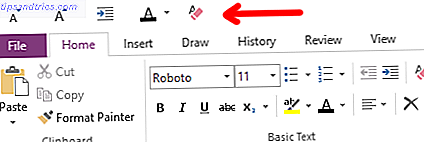
Standardmäßig befindet sich die Symbolleiste für den Schnellzugriff direkt in der Titelleiste. Es enthält einen anpassbaren Befehlssatz, den Sie jederzeit verwenden können, unabhängig davon, welche Notizbücher, Seiten oder Menübandregister Sie gerade anzeigen.
Navigieren Sie zu Datei> Optionen> Symbolleiste für den Schnellzugriff . Hier können Sie eine Reihe häufig verwendeter Befehle wie Formatierung, Einfügungen, Zeichnungen usw. hinzufügen oder entfernen. Wenn Sie nichts sehen, ändern Sie die Dropdown-Liste " Beliebte Befehle " in " Alle Befehle" .

Die Nachteile sind, dass die Tastengrößen nicht geändert werden können und die Tasten nur in einer Zeile angezeigt werden können, selbst wenn Sie Dutzende davon haben. Trotzdem ist die Symbolleiste für den Schnellzugriff großartig. Stellen Sie sicher, dass Sie sie verwenden.
Fahren Sie mit diesen OneNote-Produktivitätstipps fort. 5 Möglichkeiten zur Produktivitätssteigerung mit Microsoft OneNote 5 Möglichkeiten zur Produktivitätssteigerung mit Microsoft OneNote Sie haben das Bedürfnis nach einem Offline-Organisationstool, das auch im Internet verfügbar ist? Überraschenderweise hat Microsoft die perfekte Lösung gefunden - OneNote. Lesen Sie mehr zusammen mit diesen einzigartigen Anwendungen für OneNote 10 Einzigartige Möglichkeiten zur Verwendung von Microsoft OneNote 10 Einzigartige Möglichkeiten zur Verwendung von Microsoft OneNote OneNote ist eine der am meisten unterbewerteten Anwendungen von Microsoft. Es ist auf fast jeder Plattform verfügbar und kann viele Tricks anwenden, die Sie von einer Notiz-App nicht erwarten würden. Weiterlesen . Und wenn Sie nicht wussten, OneNote ist jetzt völlig kostenlos OneNote ist jetzt wirklich frei mit mehr Funktionen als zuvor OneNote ist jetzt wirklich kostenlos mit mehr Funktionen als zuvor Evernote nicht mehr Regeln für die Aufnahme von Notizen Apps. Microsoft kündigte vor kurzem an, OneNote wäre freier als je zuvor. Lassen Sie uns Ihnen zeigen, was dies in Bezug auf Features und Funktionalität bedeutet. Lesen Sie mehr, probieren Sie es aus, wenn Sie es nicht schon benutzen!
Wie gefällt Ihnen OneNote? Hast du eigene Produktivitätstipps? Teilen Sie mit uns in den Kommentaren!
Bildquelle: Microsoft OneNote-Logo über Wikipedia



